Okamžité zneškodnenie doručenej pošty pomocou priečinkov vyhľadávania v programe Outlook 2016

Priečinky vyhľadávania v aplikácii Outlook 2016 sú účinným spôsobom, ako rýchlo triediť signál od šumu v doručenej pošte.
Aká je kontrola vašej doručenej pošty v aplikácii Outlook 2016 mimo kontroly? Ak sa pri hľadaní e-mailov zdá, že potrebujete vyhľadať ihlu v digitálnom stohu sena, môže byť to, čo potrebujete, vyhľadávacie priečinky. Namiesto starostlivej kontroly, triedenia a usporiadania e-mailov do priečinkov vám funkcia Search Folders umožňuje okamžite vytiahnuť e-maily, ktoré spĺňajú určité kritériá. Toto je hlavný časovač, najmä ak je váš priečinok doručenej pošty skutočným zdrojom informácií o prichádzajúcich e-mailoch. Aj keď možno budete chcieť označiť a usporiadať svoje e-maily podrobnejšie, priečinky vyhľadávania vám pomôžu rýchlo zúžiť e-maily, ktoré si zaslúžia vašu okamžitú pozornosť.
Vytváranie priečinkov vyhľadávania a priečinkov prispôsobeného vyhľadávania v programe Outlook 2016
Krása priečinkov vyhľadávania v programe Outlook je takábudete mať možnosť vidieť presné e-maily, ktoré potrebujete, bez toho, aby ste sa museli kopať v doručenej pošte. V programe Outlook 2016 je ľahké vytvárať nové priečinky vyhľadávania:
1. V páse s nástrojmi prejdite na kartu Priečinok a vyberte položku Nový priečinok vyhľadávania.
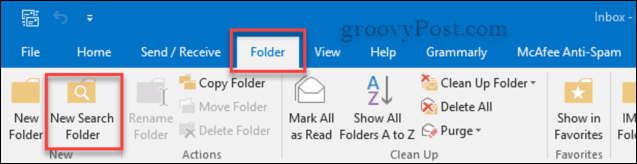
2. Otvorí sa dialógové okno Nový priečinok vyhľadávania. Poskytuje vám niekoľko rôznych možností na vytváranie priečinkov vyhľadávania.
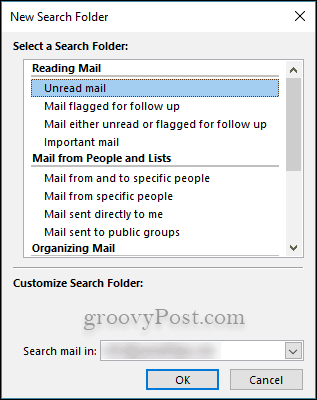
3. Ak si želáte mať veci viac prispôsobené vašim potrebám, všetko, čo musíte urobiť, je posúvať sa nadol v dialógovom okne Nová zložka vyhľadávania, kde sa zobrazuje. Vytvorte si vlastný priečinok vyhľadávania.
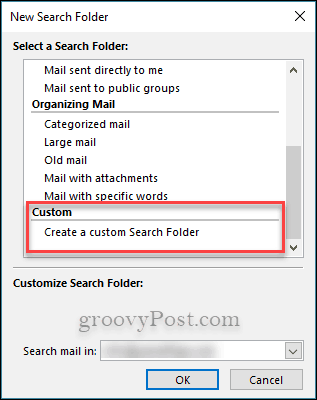
4. Ak vyberiete možnosť Vytvoriť vlastný priečinok vyhľadávania, pod ním sa objaví text, ktorý hovorí Ak chcete zadať kritériá, kliknite na Vybrať, Stačí kliknúť na tlačidlo, ktoré hovorí Vyberte si ...
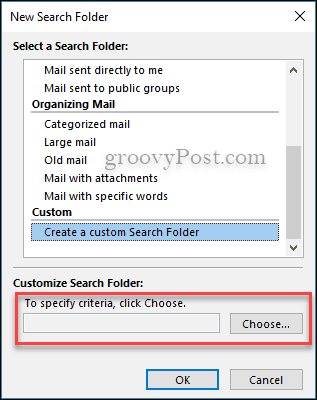
5. Otvorí sa ďalšie dialógové okno, kliknite na tlačidlo, ktoré hovorí Kritériá pre ... Tu určíte kritériá pre svoj vlastný priečinok vyhľadávania.
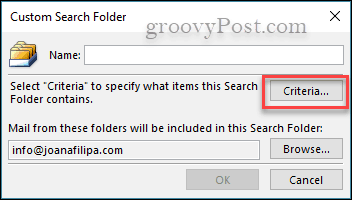
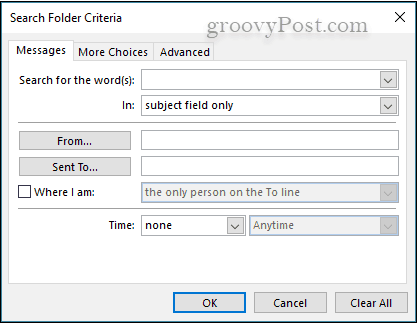
Prehľadajte priečinky v aplikácii Outlook 2016, aby bola vaša e-mailová schránka a doručená pošta lepšie spravovateľné. Aby ste našli jednu správu, nemusíte sa prehľadávať mesačnými e-mailami.
Ako skrotíte svoju doručenú poštu v programe Outlook? Podeľte sa o svoje tipy v komentároch nižšie.










Zanechať komentár